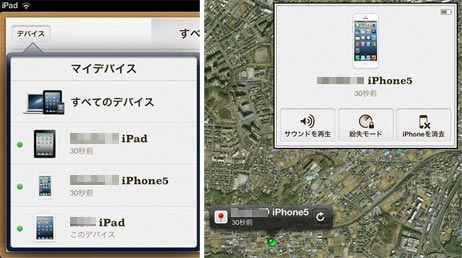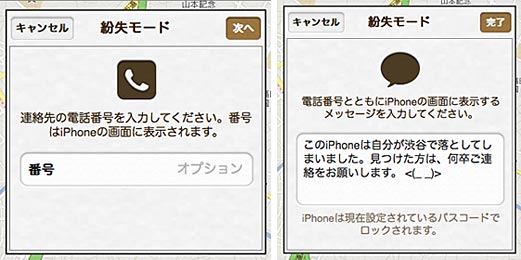さて、前に【リモートロック&ワイプ機能(PC.ver)】
を書きましたが、今回は、PCだと家まで帰ったり、
インターネットカフェなどに飛び込まないと
いけません・・。
しかし、実は友人の【iPhone】や【iPad】などでも
きちんと探す事ができます!(゚-゚)b
もちろん、前回同様、まずは、使わせてもらう
【iPhone】や【iPad】を探す設定にしないと
いけません・・。
【設定】→【iCloud】へ
その中の【iPhoneを探す】を【オン】にします。
これで使わせてもらう【iPhone】や【iPad】側の
設定は終了です!(^^*)
しかし今度は、探す為に用いる、友人の【iPhone】や
【iPad】側に【Find iPhone(現在はiPhoneを探す)】
というアプリが必要になります。
その【Find iPhone】をタップすると、【iPhoneを探す】
のサイトに接続され、「Apple ID」と「パスワード」
を打つ画面になりますが、これは特殊な事をして
いなければ、自分の【iPhone】でアプリをダウンロード
をする時のものなはずです!
以後は、前回書いた内容と一緒ですが、そのまま
転記しておきます!
で、入ったら【iPhoneを探す】をクリック!すると、
【iPhoneを探す】の画面でもう一度「パスワード」の
入力を求められるが、ここも先ほどの「パスワード」
でOK!
向かって左上の【デバイス】というところをクリック
すると、探すモードになっているデバイスが出てくる
ので、任意の【iPhone5】を選択すると、【iPhone5】
の他に【iPad】などがあると、全てのデバイスが
表示されるので、今回は【iPhone5】という事で、
の画面が現れるので、
●サウンド再生
●紛失モード
●iPhoneの消去
の3つをチョイスできる!
まず【サウンド再生】だが、これをチョイス(クリック)
すると【iPhone5】へアラートと共に警告音を鳴らす事が
できる・・。

この警告音・・電源ボタンで消せるので、何度も
鳴らさないといけない・・(笑)
あと、コレは家の中で無くした時などにも使える・・が
バイブにはならないので、消音設定にしてあると全く
わからないので注意!(゚-゚)b(笑)
次に【紛失モード】だが、これをチョイス(クリック)
すると、【iPhone5】へ拾ってくれた方へ、連絡して
欲しい任意の電話番号を通達できる!
電話番号を入力して「次へ」をクリックすると、拾った
方へのメッセージを入力する画面になるので、任意の
メッセージを入力し「完了」をクリック!
すると、拾い主に任意の電話番号と任意のメッセージが
落とした【iPhone5】へ届く!
同時に【iPhone5】の画面はロックされる。
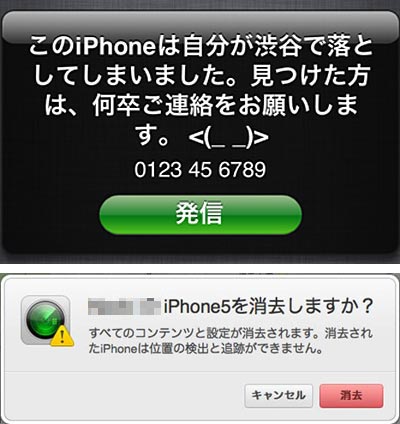
で、拾い主さんから連絡が来ない時には、最終手段の
【iPhoneの消去】をチョイスしクリックすると、
上記の恐ろしいアラートが現れます・・。
ま、後の結末はアラートに書いてある通り・・(^-^;(笑)
なるだけやりたくありませんが、やはり自分の手で
ご臨終も選べるのは嬉しい限りです・・(^^*)(笑)